ps怎样绘制一个简单的轮胎?
软件云 人气:0ps怎样绘制一个简单的轮胎?运用PHOTOSHOP软件,可以很简单的制作大家想要的照片,下面和小编一起来看看具体步骤吧。
最终效果

具体步骤:
打开ps,填充灰色渐变。
新建一个图层,绘制“椭圆工具”,然后复制一层,填充白色。
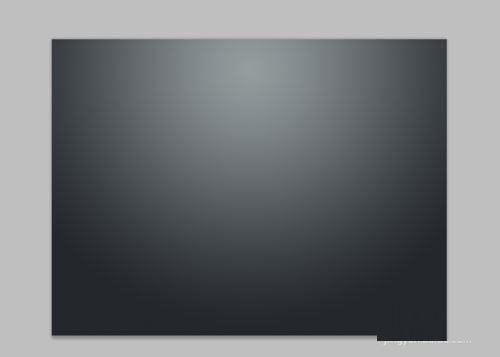
选中图层2,返回图层2,删除。
然后进行图层样式设置。
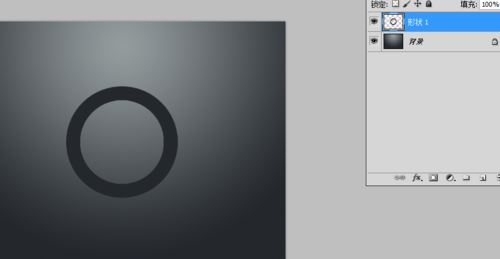

然后选择“钢笔工具”绘制梯形,然后上下对称,复制多个旋转。

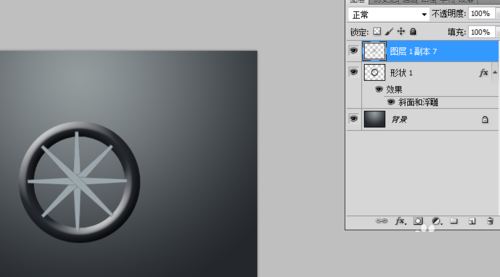
新建一个图层,然后填充浅色系,按圆心方法做。
然后设置斜面和浮雕效果。
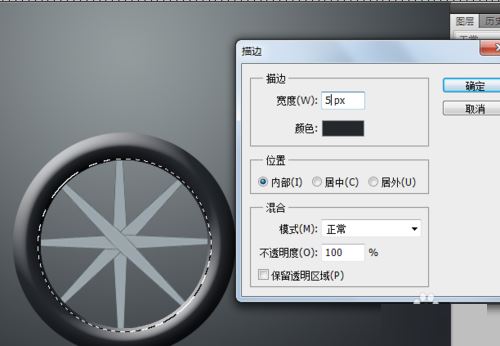
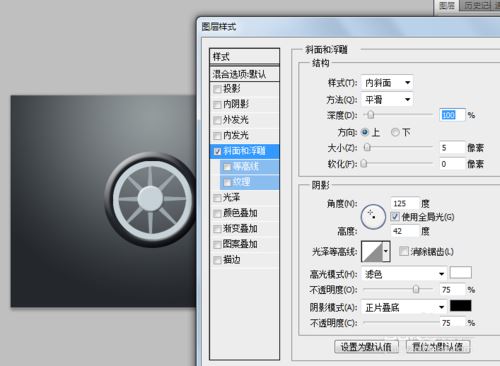
最后选择“自定义形状工具”,选择箭标1,再设置斜面和浮雕。
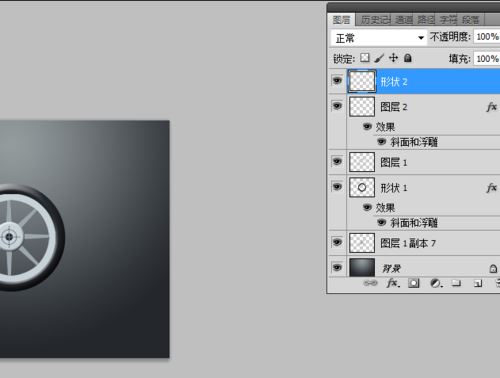
最后看下车轮形状。

教程到此结束,小伙伴是不是有所启发,何不自己动手尝试一下呢。
以上就是ps怎样绘制一个简单的轮胎介绍。相信看完之后对大家一定有所帮助。更多PS教程请继续关注软件云!
加载全部内容